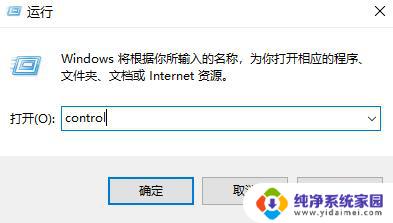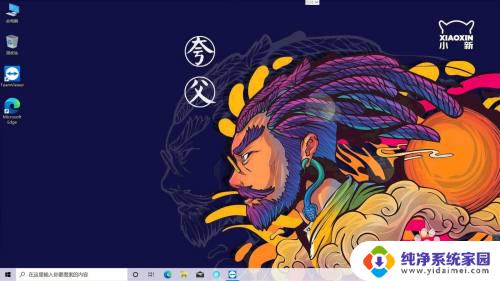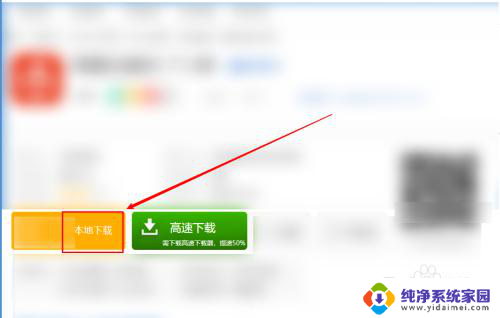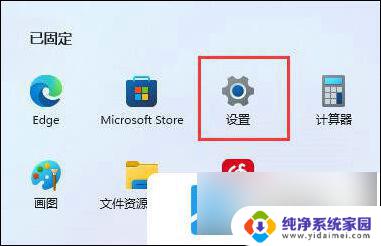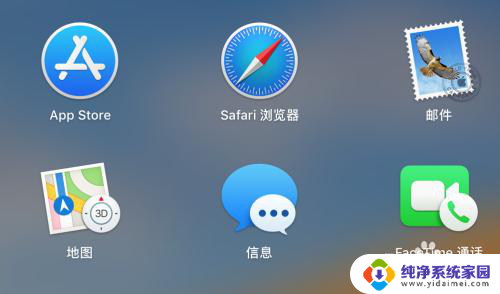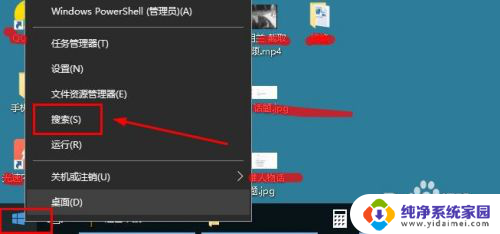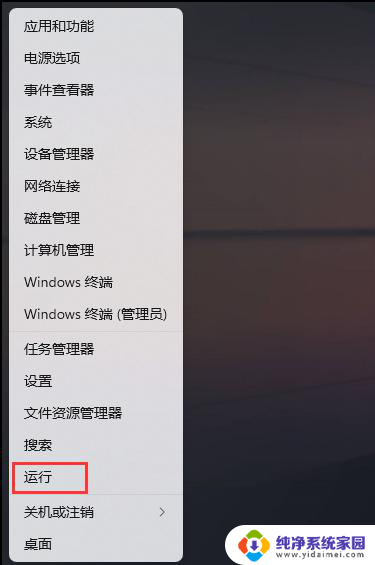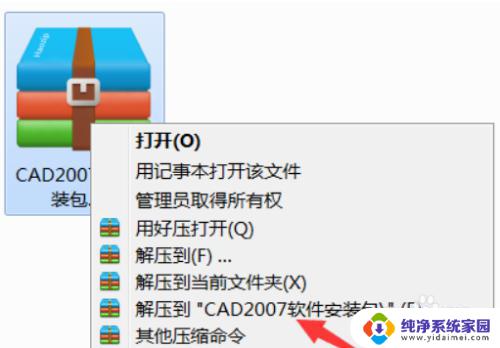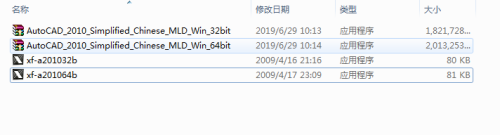cad软件怎么安装 CAD软件安装步骤详解
在现代设计和工程领域,计算机辅助设计(CAD)软件已经成为不可或缺的工具,CAD软件的安装过程对于初学者来说可能有些困惑,但只要按照正确的步骤进行操作,就能轻松完成安装。本文将详细介绍CAD软件的安装步骤,帮助读者了解如何正确地安装CAD软件,并享受其带来的便利和效益。无论是对于学习、设计还是工程实践,掌握CAD软件的安装方法都是一项重要的技能,让我们一起来探索吧!
操作方法:
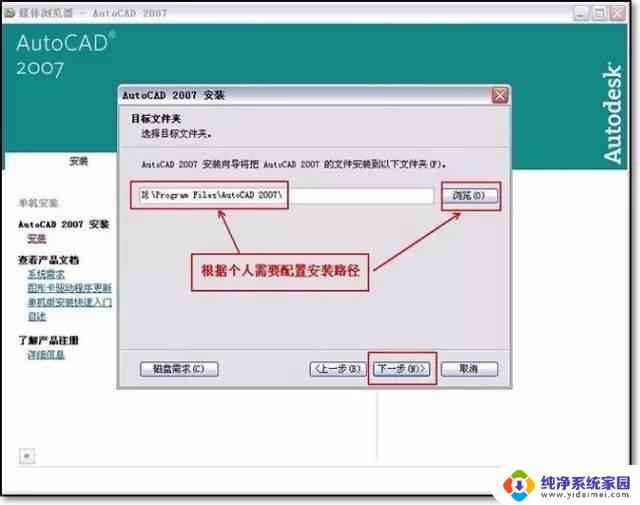
1.安装步骤:
1、自解压下载好的CAD2016,打开安装界面。点击安装:
2、安装许可协议界面,选择“我接受”,下一步;
3、安装产品信息界面,选择产品语言,许可类型,产品信息,下一步;
4、自定义安装配置,选择安装路径,点击安装;
5、安装中,这里需要等一段时间才能安装完成;
6、点击桌面上的CAD快捷键打开CAD,点击“我同意”进入激活界面。点击“激活”;
注:这里有时候会说序列号无效或者也被用,不用担心,点击“关闭”,重新点击激活即可。
7、右击以管理员身份打开注册机;
8、复制申请号到注册机request中;
9、依次点击generate、patch,出现success对话框点击确定;
10、复制activiation中的激活码到“我具有autodesk提供的激活码”中,下一步;
11、点击完成,激活成功。
12.然后开始你的AutoCAD2016之旅吧!
以上就是CAD软件安装的全部内容,如果你遇到同样的情况,请参照我的方法进行处理,希望对大家有所帮助。